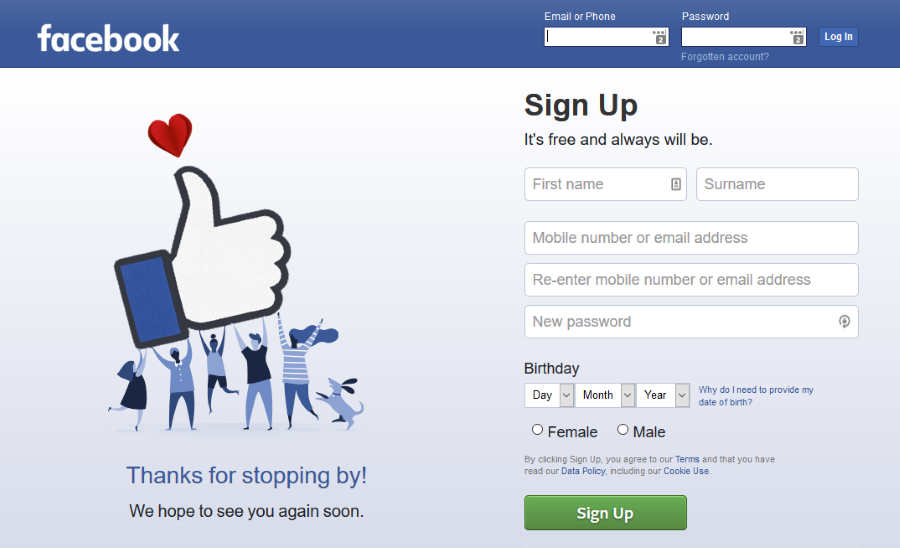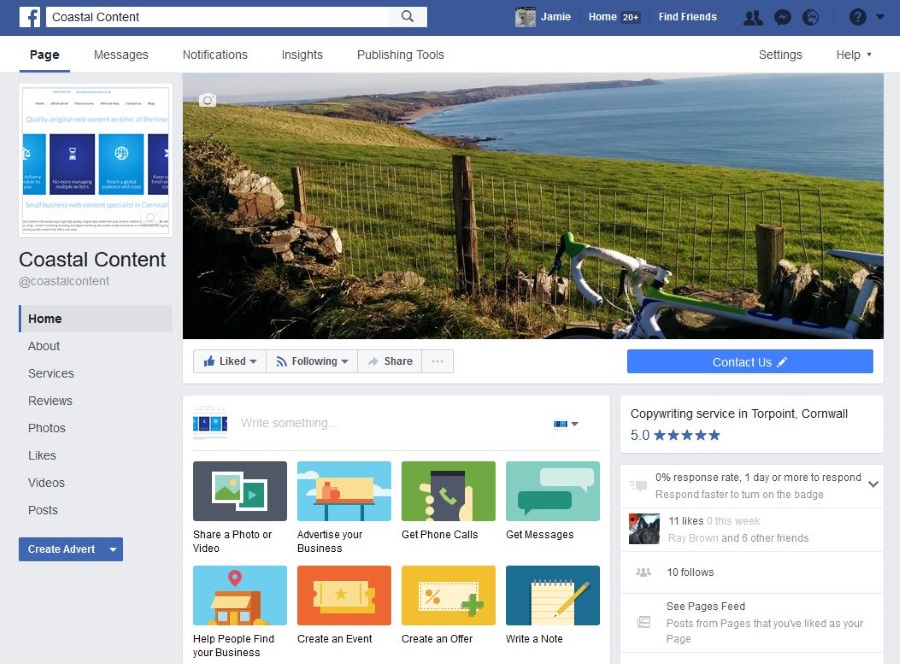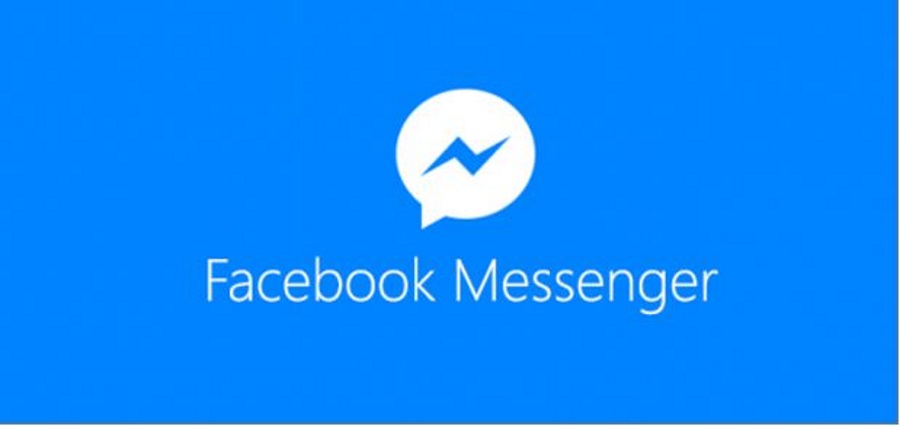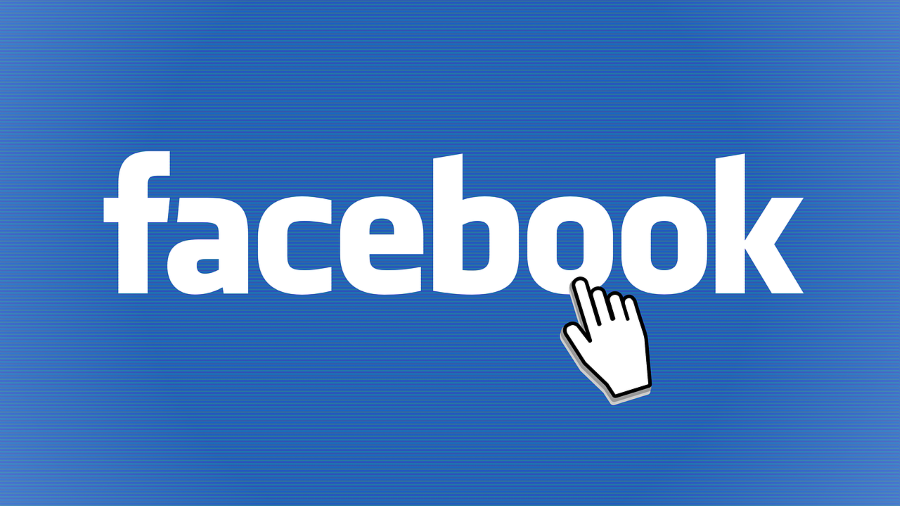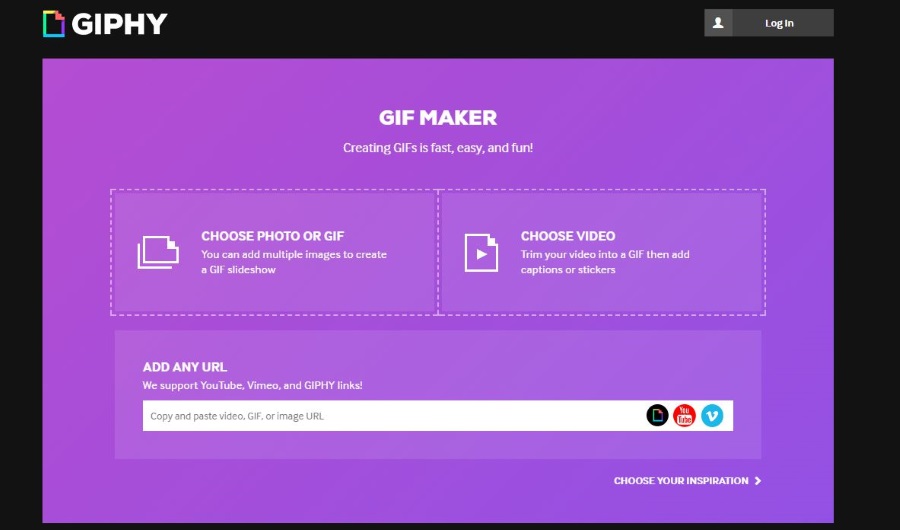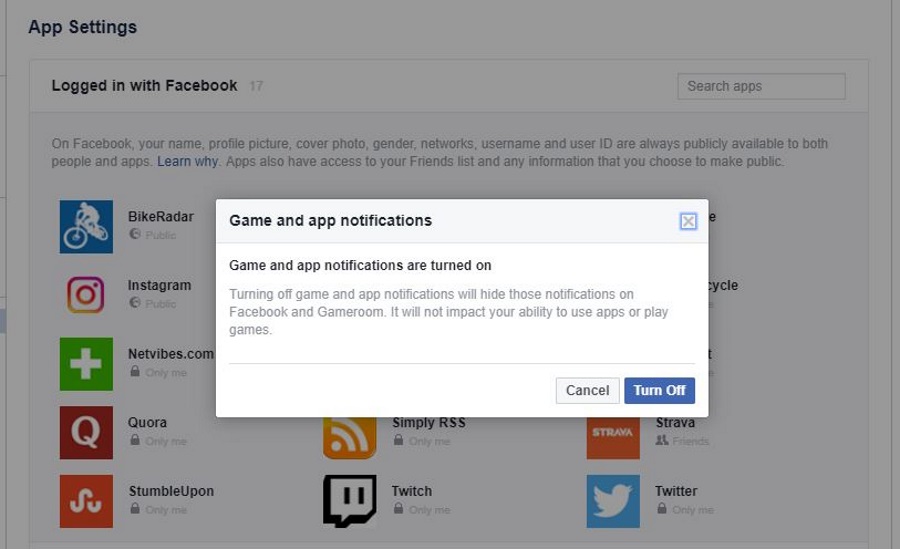
Игры и приложения для Facebook приносят много пользы социальной сети, но вскоре они могут потерять свой блеск, когда начинают публиковать случайные вещи на вашей стене. Когда игра или приложение пытается использовать вас в качестве маркетингового инструмента, пора принимать меры. К счастью, вы можете остановить (некоторые) игры и приложения Facebook, публикующие сообщения на вашей стене.
Содержание
Количество приложений и игр, которые вы можете использовать на Facebook, постоянно растет, и качество, похоже, улучшается вместе с этим количеством. Хотя многие бесплатные игры по-прежнему стремятся привлечь новых игроков, публикуя сообщения на вашей странице или стене, это уже не так плохо, как раньше.
Анекдотически, пару лет назад едва ли проходил день без просьбы поиграть в Farmville или другую случайную игру. Хотя некоторые игры все еще блокируют прогрессию за сбором игроков, сейчас это уже не так плохо, как раньше. Не все приложения позволят вам запретить им публиковать сообщения на вашей стене, поскольку они требуют этого, чтобы вы могли играть. Существует настройка Facebook, которая запрещает играм и приложениям публиковать сообщения на вашей стене, но она не всегда срабатывает. Однако есть способ обойти это.
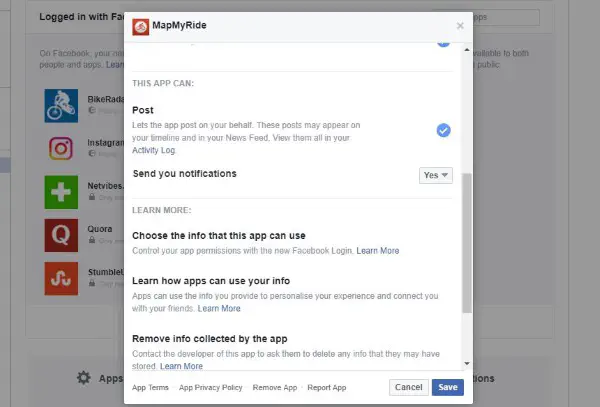
Как это сделать, зависит от того, через что вы заходите в Facebook — браузер или мобильное приложение. Я покажу вам оба варианта. Во-первых, стоит проверить, можете ли вы отключить уведомления игр и приложений. Для демонстрации я буду использовать браузер.
- Перейдите на свою страницу Facebook и войдите в систему.
- Наведите маленькую стрелку вниз и выберите Настройки.
- Выберите Приложения и Игры и уведомления приложений.
- Выберите Выключить во всплывающем окне.
Теоретически это должно помешать играм и приложениям публиковать сообщения на вашей стене, но я видел, как это не сработало на ленте новостей нескольких людей, так что это не идеально.
Вы также можете выбрать приложение специально, чтобы попытаться отредактировать его.
- Выберите маленький серый карандаш рядом с приложением, чтобы отредактировать настройки.
- Выберите ссылку Remove рядом с Post to my Wall, если она доступна.
- Или снимите флажок с синего круга рядом с THIS APP CAN — Post.
То, какую именно опцию вы увидите, зависит от приложения, поэтому выбирайте ту, которая кажется вам наиболее подходящей.
Запретить играм и приложениям Facebook публиковать сообщения на вашей стене через браузер
Чтобы запретить приложению или игре публиковать сообщения на вашей стене, вам необходимо изменить настройки конфиденциальности. Хотя вы не можете остановить публикацию приложения, таким образом вы можете остановить его заполнение ленты, которую видят другие.
- Зайдите на свою страницу Facebook и авторизуйтесь.
- Наведите курсор на маленькую стрелку вниз и выберите Настройки.
- Выберите Приложения и игры и уведомления приложений.
- Выберите маленький серый карандаш рядом с приложением, чтобы изменить настройки.
- Измените видимость приложения и аудиторию сообщений на Только я.
Варианты видимости приложения: Публичное, Друзья друзей, Друзья, Только я или Пользовательское. Я не совсем понимаю, как использовать Custom, поэтому изменение на Only Me означает, что все приложения или игры, которые публикуются, будут невидимы для всех, кто посещает вашу страницу. Только вы увидите обновление. Хотя это и не идеально, если предыдущие настройки не работают, это лучшее, что можно придумать.
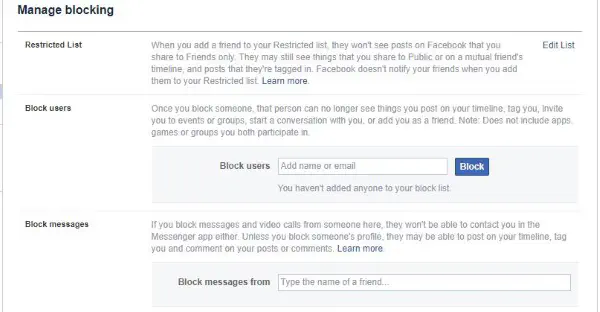
Запретить играм и приложениям Facebook публиковать сообщения на вашей стене из мобильного приложения
Если вы используете мобильное приложение Facebook, мы делаем то же самое, но используя немного другие шаги.
- Откройте приложение Facebook на вашем устройстве и войдите в систему.
- Выберите значок трехстрочного меню в правом верхнем углу.
- Выберите Настройки аккаунта, затем Приложения.
- Выберите Вход с Facebook.
- Выберите приложение и выберите Видимость приложения.
- Измените настройку на Только я.
Это имеет тот же эффект, что и настройка браузера, и будет показывать уведомления об играх и приложениях только вам, а не вашим друзьям.
Говоря о друзьях, вы также можете запретить людям писать сообщения на вашей стене. Хотя это немного не по теме, это полезно знать.
Остановить друзей, публикующих сообщения на вашей стене
Чтобы остановить друзей, публикующих сообщения на вашей стене, нужно изменить настройки, аналогичные настройкам приложений.
- Выберите стрелку вниз на вашей странице Facebook и выберите Настройки.
- Выберите Timeline и Tagging в левом меню.
- Выберите Edit справа от Who can post on your Timeline?
- Выберите Only Me в меню.
Если вы хотите запретить одному человеку писать на вашей стене, вам придется заблокировать его. Если вы хотите сделать это, вы можете.
- Выберите стрелку вниз на вашей странице Facebook и выберите Настройки.
- Выберите Блокировка в левом меню.
- Введите имя пользователя в поле в центре Блокировать пользователей.
- Проверьте имя и выберите Блокировать.
Этот человек больше не сможет писать на вашей стене. Он не сможет отмечать вас, видеть сообщения или иным образом взаимодействовать с вами. Это также удаляет их из друзей, поэтому будьте осторожны в использовании этой функции!
.
YouTube видео: Как остановить публикацию игр и приложений в Facebook
Вопросы и ответы по теме: “Как остановить публикацию игр и приложений в Facebook”
Как отписаться от игры в фейсбуке?
Нажмите значок в правом верхнем углу окна Facebook. Прокрутите вниз и нажмите Настройки. Прокрутите вниз до раздела Безопасность и нажмите Приложения и сайты. Рядом с пунктом Приложения, сайты и игры нажмите Редактировать и выберите Выключить.Сохраненная копияПохожие
Как посмотреть привязанные игры к Facebook?
Нажмите значок в правом верхнем углу окна Facebook. Прокрутите вниз и нажмите Настройки. Выберите Приложения и сайты. Нажмите Вход через Facebook.
Как отменить публикацию в Facebook?
Классическая версия для мобильного браузера1. Нажмите значок в правом верхнем углу окна Facebook. 2. Нажмите Страницы и перейдите на свою Страницу. 3. Перейдите к нужной публикации на Странице. 4. Нажмите значок в правом верхнем углу экрана. 5. Нажмите Удалить публикацию, а затем — Удалить.
Как отключить рекомендации постов в фейсбуке?
**Чтобы отключить рекомендации друзей друзей:**1. Откройте приложение Facebook и нажмите значок , а затем — Знакомства . 2. Нажмите в правом верхнем углу экрана. 3. Выберите Общие. 4. Прокрутите вниз и нажмите Настройки конфиденциальности. 5. Активируйте переключатель рядом с пунктом Рекомендовать друзей друзей.
Как отписаться от подписки в игре?
Что происходит при отмене плана с предоплатой1. Откройте приложение Google Play . 2. В правом верхнем углу экрана нажмите на значок профиля. 3. Выберите Платежи и подписки Подписки. 4. Выберите нужную подписку или план с предоплатой. 5. Нажмите Отменить подписку. 6. Следуйте инструкциям на экране.
Как отказаться от подписки в игре?
**При удалении приложения подписка не перестает действовать.**1. Откройте раздел Подписки в Google Play на компьютере. 2. Рядом с подпиской, которую вы хотите отменить, нажмите Настроить. 3. Выберите Отменить подписку. 4. Во всплывающем окне укажите причину. 5. Нажмите Продолжить.